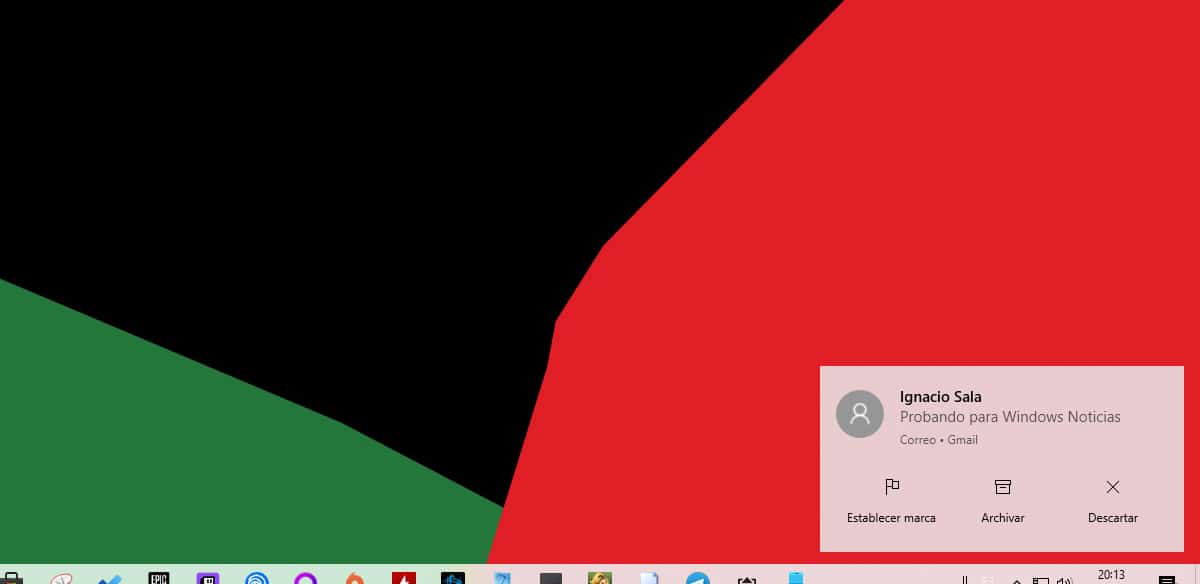
マイクロソフトは、ある方法でWindows10に通知を実装することができました AppleがmacOSで何年も前に行ったよりもはるかに効果的で実用的。 両方のオペレーティングシステムのユーザーとして、私はmacOSよりもWindows通知の管理にはるかに慣れていることを認めなければなりません。
通知の操作ははるかに簡単ですが、主に機器のロックを解除して保留中のすべての通知が表示されるときに、多数の通知を受信し始めると、 一つずつ捨てに行かなければならないのは迷惑です Xをクリックします。
ただし、この最初の世界の問題には、マウスホイールをクリックするだけの単純な解決策以上のものがあります。 コンピュータを起動するとすぐに大量の電子メール通知、カレンダーの予定、システム通知を受信し始めた場合は、中央のマウスホイールをクリックするだけで、それらは一緒に消えます。
これらの通知 自動的に破棄されます、したがって、それぞれが何であるかをより詳細に確認したい場合は、通知センターに戻る必要があります。
必須ではない通知を無効にする
通知がWindowsのヘルプよりも煩わしいものになるのを防ぐXNUMXつの方法は、 必須ではないアプリのすべての通知を無効にする 私たちの仕事のために。
このようにして、Slackまたは電子メールからの通知を認識する必要がある場合は、次のことができます。 他のすべての通知を無効にする カレンダー、メッセージングアプリケーション、役に立たない通知を送信する習慣があるアプリケーションなど...
一部のアプリケーションの通知を無効にするには、次のオプションにアクセスする必要があります。 Windowsの設定、 クリック システム 次に、右側の列で、をクリックします 通知とアクション。
左の列では、 スイッチを無効にする 通知を受け取りたくないアプリケーションの